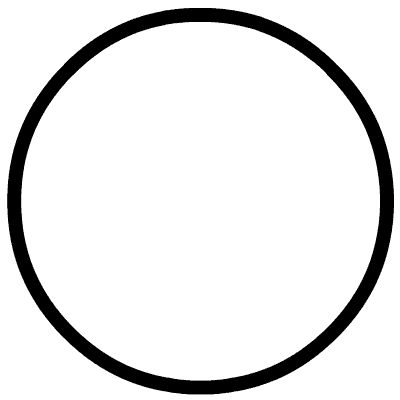| pymol.molviewer计算机积极拒绝的原因 | 您所在的位置:网站首页 › 无法关闭密码保护的共享 › pymol.molviewer计算机积极拒绝的原因 |
pymol.molviewer计算机积极拒绝的原因
|
故障现象: Win7、10系统用户设置共享文件夹后别的电脑访问时总是提示用户名和密码,在“网络和共享中心”---“高级共享设置”---“密码保护的共享”,选择“关闭密码保护共享”,然后保存修改,再次查看“密码保护的共享”设置发现又变回“启用密码保护共享”。 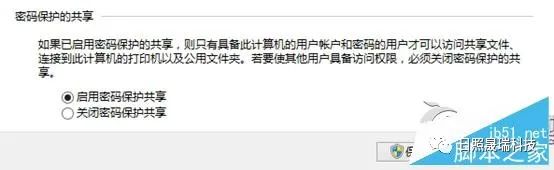
无法关闭密码保护共享的原因分析: 经查看发现guest账户启用后被设置了密码,只有guest账户密码为空时“密码保护的共享”才能被关闭。 步骤一:关闭Guest密码 1、鼠标右击计算机打开“管理”这一个选项;
3、最后我们就在自动弹出来的密码窗口里面,千万不要输入任何的密码,直接使用鼠标单击确定这一个按钮就可以了 如果觉得好,请点击“在看”让更多的人看到
|
【本文地址】
公司简介
联系我们
| 今日新闻 |
| 推荐新闻 |
| 专题文章 |

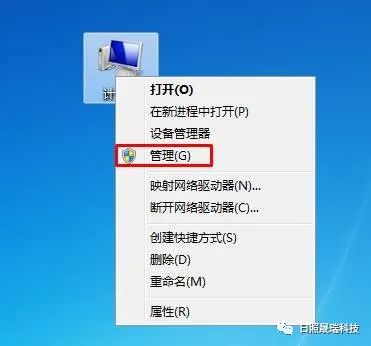 2、接下来我们就在打开的管理界面里面,依次展开“本地用户和组-用户”,在右边窗口里面使用鼠标右击账户“Guest”选择所需要进行设置密码;如下图所示:
2、接下来我们就在打开的管理界面里面,依次展开“本地用户和组-用户”,在右边窗口里面使用鼠标右击账户“Guest”选择所需要进行设置密码;如下图所示: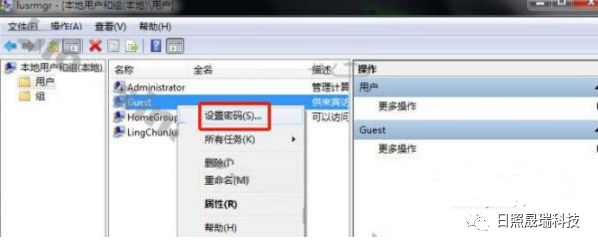
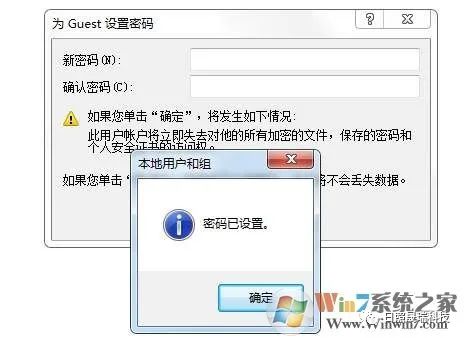 步骤二:设置组策略安全1、按下WIN+R,然后在运行中输入gpedit.msc回车;
步骤二:设置组策略安全1、按下WIN+R,然后在运行中输入gpedit.msc回车;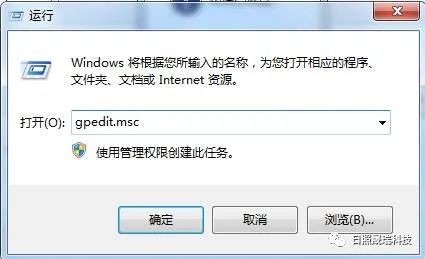 2、打开计算机配置-【安全设置】-【本地策略】-【用户权限分配】;
2、打开计算机配置-【安全设置】-【本地策略】-【用户权限分配】;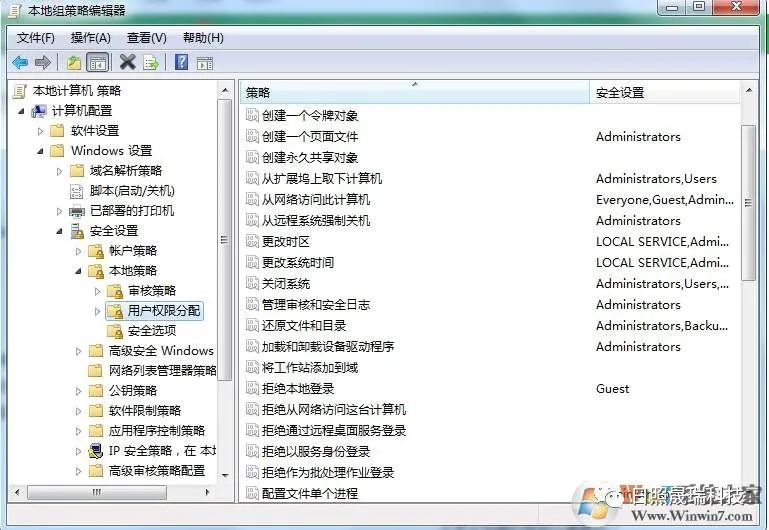 3、找到拒绝从网络访问这台计算机中,所有项目都删除掉,确定保存;
3、找到拒绝从网络访问这台计算机中,所有项目都删除掉,确定保存;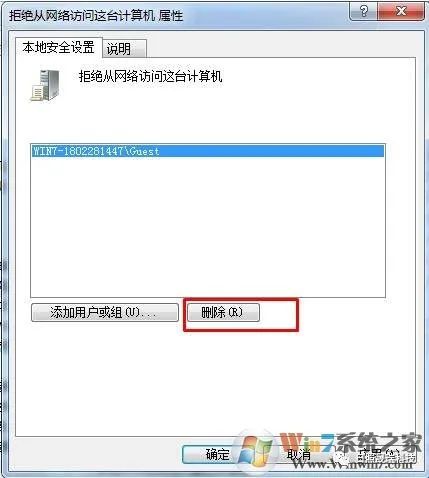 4、然后再打开从网络访问此计算机,看看里面有没有everyone guest user 等账户,没有的话添加进去;
4、然后再打开从网络访问此计算机,看看里面有没有everyone guest user 等账户,没有的话添加进去;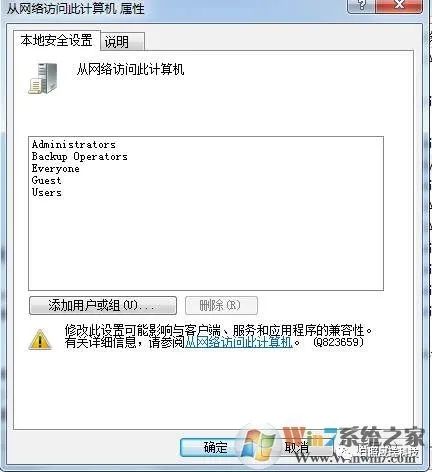 确定保存之后,再打开高级网络共享设置,你会发现,关闭密码保护共享这一项已经关闭了。然后你就可以去共享打印机了。
确定保存之后,再打开高级网络共享设置,你会发现,关闭密码保护共享这一项已经关闭了。然后你就可以去共享打印机了。